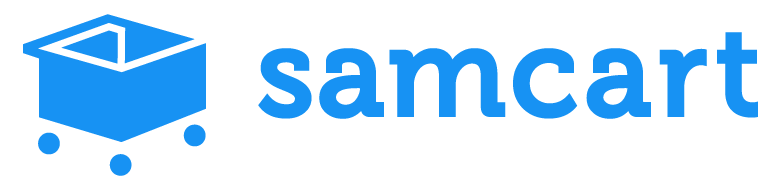aMember
Souhaitez-vous améliorer encore plus votre logiciel d’affiliation ? Découvrez l’intégration aMember pour Post Affiliate Pro.
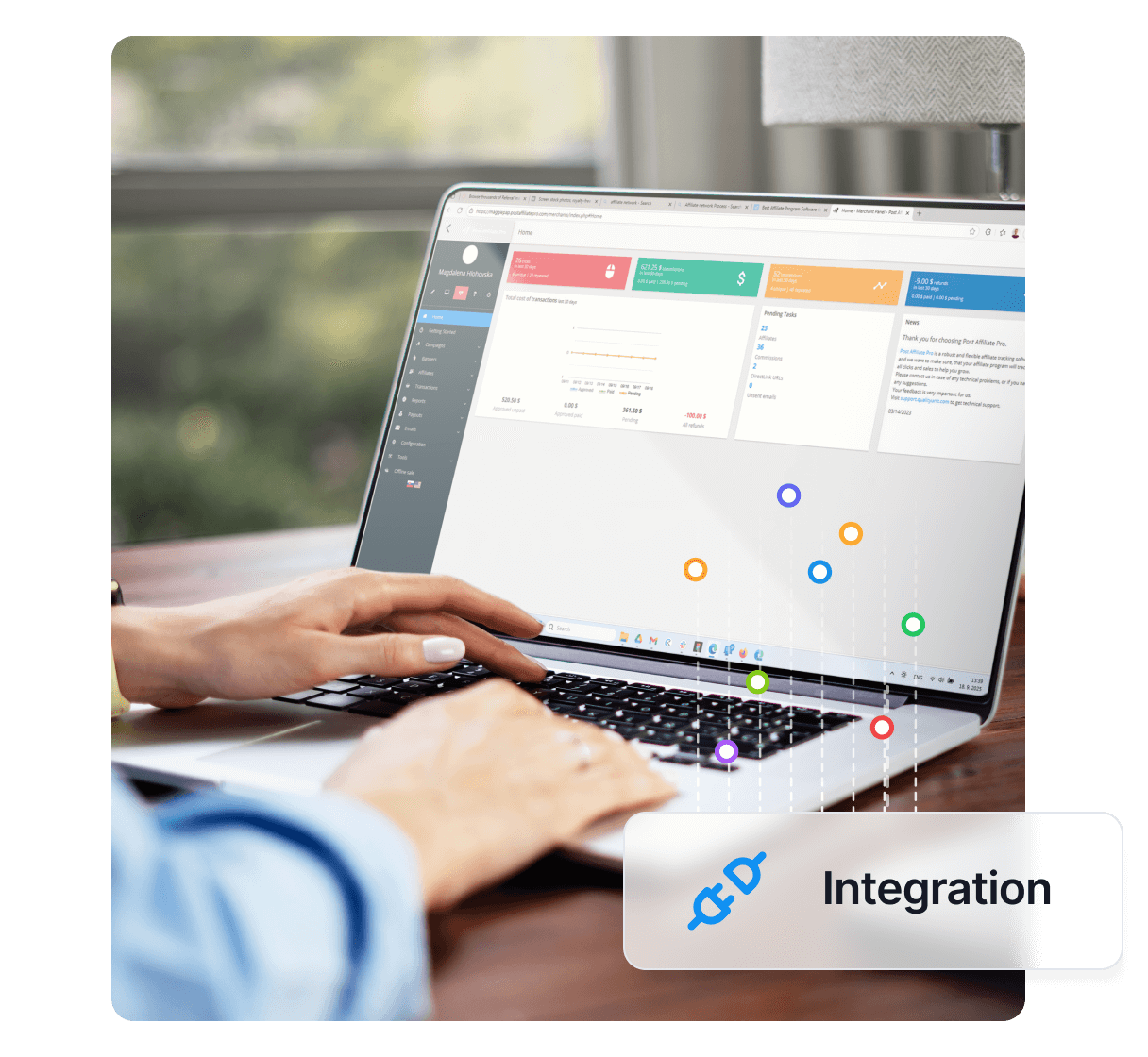
Découvrez comment intégrer facilement le module d’adhésion WordPress s2Member avec Post Affiliate Pro pour un suivi efficace des affiliés, des commissions récurrentes et une inscription automatisée des affiliés. Suivez les instructions étape par étape pour placer les codes, intégrer PayPal, suivre les remboursements et gérer les abonnements.
s2Member est un plugin WordPress pour la gestion professionnelle des membres sur WordPress. L’intégration est simple : il suffit de placer un code dans une section spécifique de la configuration de s2Member.
La première étape pour intégrer le code de suivi des ventes dans votre s2Member est de placer le code suivant dans s2Member section API / Tracking > Signup Tracking Codes :
<script id="pap_x2s6df8d" src="https://URL_TO_PostAffiliatePro/scripts/trackjs.js" type="text/javascript"></script>
<script type="text/javascript">
PostAffTracker.setAccountId('Account_ID');
var sale = PostAffTracker.createSale();
sale.setTotalCost('%%initial%%');
sale.setOrderID('%%subscr_id%%');
sale.setProductID('%%item_number%%');
PostAffTracker.register();
</script>
Si vous souhaitez suivre d’autres détails, vous trouverez les variables disponibles juste en dessous de cette section (dans s2Member).
Si vous souhaitez verser des commissions récurrentes à vos affiliés, vous devez activer le plugin s2Member dans votre Post Affiliate Pro. Définissez un mot secret puis, dans votre admin s2Member, rendez-vous dans API / Notifications > Payment Notifications et utilisez cette URL de notification (renseignez le mot secret) :
http://URL_TO_PostAffiliatePro/plugins/s2Member/s2member.php?secret=YOURSECRETCODE&order=%%subscr_id%%&total=%%amount%%&type=order
Pour que cela fonctionne correctement, vous devez utiliser la fonctionnalité Commissions récurrentes dans Post Affiliate Pro et la configurer pour fonctionner avec l’API. Dans votre campagne, configurez les commissions récurrentes et définissez la récurrence sur ‘varied’ (variée) pour qu’elle coopère avec les notifications s2Member.
Dans la configuration du plugin s2Member, il existe une case à cocher pour l’inscription des affiliés . Si vous souhaitez créer un compte affilié pour chaque nouveau membre, cochez la case puis, dans l’administration s2Member, allez dans API / Notifications > Signup Notifications et renseignez cette URL :
http://URL_TO_PostAffiliatePro/plugins/s2Member/s2member.php?secret=YOURSECRETCODE&fname=%%first_name%%&lname=%%last_name%%&email=%%payer_email%%&user_ip=%%user_ip%%&type=signup
Et voilà, enregistrez vos modifications : un nouvel affilié sera créé pour chaque nouvel adhérent.
Si vous souhaitez également suivre un affilié parent, vous devez créer un champ supplémentaire (optionnel) dans le formulaire d’inscription s2Member (General Options > Registration/Profile Fields) et le nommer ‘visitorID‘ (même ID de champ unique).
L’étape suivante consiste à insérer un script personnalisé dans la section Footer Design de General Options > Login/Registration Design. Veuillez y insérer ce code :
<script id="pap_x2s6df8d" src="https://URL_TO_PostAffiliatePro/scripts/trackjs.js" type="text/javascript"></script>
<script type="text/javascript">PostAffTracker.setAccountId('Account_ID');
document.getElementById('ws-plugin--s2member-custom-reg-field-visitorid').type = 'hidden';
PostAffTracker.writeCookieToCustomField('ws-plugin--s2member-custom-reg-field-visitorid');
document.getElementById('ws-plugin--s2member-custom-reg-field-visitorid').parentNode.style.display='none';
</script>
Ce code garantit que l’information de l’affilié parent (valeur du cookie) est stockée dans ce champ, qui sera masqué du formulaire.
La dernière étape consiste à ajouter cette ligne à la notification d’inscription dans s2Member :
&visitorID=%%visitorID%%
Si vous souhaitez suivre les remboursements et marquer automatiquement la commission comme remboursée lorsqu’un remboursement est effectué dans s2Member, rendez-vous dans l’administration s2Member, dans API / Notifications > Refund/Reversal Notifications et utilisez cette URL de notification (renseignez le mot secret) :
http://URL_TO_PostAffiliatePro/plugins/s2Member/s2member.php?secret=YOURSECRETCODE&order=%%parent_txn_id%%&type=refund
C’est tout, enregistrez vos modifications.
Si vous utilisez PayPal comme passerelle de paiement dans s2Member, une approche différente de l’intégration est requise.
Tout d’abord, dans le champ notify_url de chaque bouton ‘checkout’ (‘paypal-checkout-button.php’, ‘paypal-sp-checkout-button.php’, etc.) situé dans :
/wp-content/plugins/s2member/includes/templates/buttons/
vous devez ajouter :
id="pap_ab78y5t4a"
Exemple :
Si le code par défaut du champ notify_url ressemble à ceci :
<input type="hidden" name="notify_url" value="%%notify_url%%" />
modifiez-le ainsi :
<input id="pap_ab78y5t4a" type="hidden" name="notify_url" value="%%notify_url%%" />
Ensuite, dans le fichier footer de votre thème actuel, donc dans
/wp-content/themes/Nom_de_votre_thème_actuel/footer.php
ajoutez le code suivant :
<!-- PAP Integration snippet -->
<script id="pap_x2s6df8d" src="https://URL_TO_PostAffiliatePro/scripts/trackjs.js" type="text/javascript"></script>
<script type="text/javascript">
PostAffTracker.setAccountId('default1');
PostAffTracker.writeCookieToCustomField('pap_ab78y5t4a', '', 'pap_custom');
</script>
<!-- /PAP Integration snippet -->
Si vous souhaitez également suivre un ID produit, ajoutez cet attribut à votre code de formulaire PayPal s2Member :
item_number="someProductID"
La dernière étape de l’intégration consiste à localiser le fichier suivant :
/wp-content/plugins/s2member/includes/classes/paypal-notify-in.inc.php
et à trouver la ligne :
public static function paypal_notify() {
et à placer le code suivant juste en dessous :
/* [Post Affiliate Pro](/ "Post Affiliate Pro propose une plateforme complète de gestion d’affiliation pour gérer plusieurs programmes avec facilité. Profitez de l’absence de frais d’installation, d’un support client 24/7 et d’un mois d’essai gratuit. Idéal pour les petites et grandes entreprises, il offre un suivi précis, des workflows automatisés et des outils personnalisables pour booster votre marketing d’affiliation. Essayez-le maintenant et simplifiez la gestion de vos affiliés !") integration snippet */
$ch = curl_init();
curl_setopt($ch, CURLOPT_URL, 'http://URL_TO_PostAffiliatePro/plugins/PayPal/paypal.php?pap_custom='.$_GET['pap_custom']);
curl_setopt($ch, CURLOPT_POST, 1);
curl_setopt($ch, CURLOPT_POSTFIELDS, $_POST);
curl_exec($ch);
/* /Post Affiliate Pro integration snippet */
C’est terminé.
Connectez-vous maintenant au panneau marchand de Post Affiliate Pro (Network), allez dans la section “Plugins” et activez le plugin “PayPal IPN Handling”.
REMARQUE : Si vous souhaitez que le client payant soit automatiquement créé comme affilié, activez l’option “Enregistrer un nouvel affilié à chaque événement survenu” dans le plugin ‘PayPal IPN Handling’.
REMARQUE 2 : Le plugin ‘PayPal IPN Handling’ gère automatiquement les remboursements — si une transaction précédemment suivie (ayant généré une commission) est remboursée sur PayPal, elle sera automatiquement remboursée dans Post Affiliate Pro (Network) également.
s2Member est un plugin professionnel de gestion d’adhésion conçu spécifiquement pour les sites WordPress. Il s’intègre parfaitement aux rôles et capacités utilisateurs natifs de WordPress, permettant aux propriétaires de sites de protéger le contenu à différents niveaux — y compris articles, pages, tags, catégories et URLs spécifiques. Avec s2Member, vous pouvez proposer des abonnements récurrents ou à paiement unique, ainsi qu’un accès “Acheter maintenant” à du contenu exclusif. Le plugin prend en charge l’intégration avec les principales passerelles de paiement comme Stripe et PayPal, facilitant la monétisation de votre contenu numérique. De plus, s2Member utilise des shortcodes pour une mise en œuvre et une personnalisation aisées, vous offrant une grande flexibilité dans la gestion et l’affichage de vos options d’adhésion.
Depuis sa création, s2Member a évolué au sein de l’écosystème WordPress pour devenir un outil complet de gestion d’adhésion. Les étapes clés de son développement incluent l’intégration avec les principaux processeurs de paiement et l’ajout de fonctionnalités avancées telles qu’une protection robuste du contenu et une gestion détaillée des rôles utilisateurs. Au fil du temps, s2Member a solidifié sa réputation en tant que solution fiable pour les créateurs de contenu et les entreprises souhaitant monétiser leur site via des abonnements et du contenu protégé.
s2Member s’adresse à un public varié incluant blogueurs, propriétaires de petites entreprises, formateurs, et toute personne souhaitant monétiser du contenu numérique. Si vous souhaitez proposer du contenu exclusif à vos membres, gérer plusieurs niveaux d’adhésion ou sécuriser certaines parties de votre site, s2Member fournit les outils nécessaires. Il aide les utilisateurs en offrant une gestion sécurisée du contenu, un processus de paiement fluide, la création flexible de niveaux d’adhésion et une gestion efficace des contenus réservés, le tout au sein de votre site WordPress.
Avantages :
Inconvénients :
Dans l’ensemble, s2Member convient surtout aux utilisateurs avertis ou développeurs capables d’exploiter ses nombreuses fonctionnalités et à l’aise avec une configuration plus technique.
Si vous souhaitez explorer d’autres solutions que s2Member, plusieurs alternatives peuvent répondre à vos besoins :
s2Member est un plugin professionnel de gestion d’adhésion pour WordPress. Il permet aux propriétaires de sites de protéger leur contenu, de gérer des adhésions multi-niveaux et d’accepter des paiements via des passerelles telles que Stripe et PayPal.
Ajoutez le code de suivi dans la section API / Tracking de s2Member, configurez les commissions récurrentes à l’aide du mot secret, et paramétrez les URLs de notification pour les inscriptions, paiements et remboursements afin d’automatiser le suivi des affiliés et la gestion des commissions.
Oui, en activant la fonctionnalité Commissions récurrentes dans Post Affiliate Pro et en configurant les notifications de paiement de s2Member, vous pouvez suivre et verser automatiquement les commissions d’affiliation récurrentes.
Oui, s2Member prend en charge l’intégration PayPal. En personnalisant les paramètres du checkout et des notifications, vous pouvez transférer les notifications instantanées de paiement PayPal à Post Affiliate Pro pour un suivi des affiliés et une gestion des remboursements sans faille.
Les fonctionnalités clés incluent une protection robuste du contenu, des niveaux d’adhésion multi-niveaux, des shortcodes faciles, la prise en charge des passerelles de paiement, une gestion avancée des rôles utilisateurs et des mesures de sécurité renforcées.
s2Member convient aux utilisateurs avertis, développeurs, blogueurs, formateurs et entreprises cherchant à monétiser du contenu, gérer des adhésions et sécuriser leur site WordPress.
Parmi les alternatives populaires : MemberPress, Thrive Apprentice, Easy Digital Downloads, MemberMouse et WishList Member.
Lucia est une talentueuse éditrice de contenu qui veille à la publication fluide du contenu sur plusieurs plateformes.
Intégrez s2Member à Post Affiliate Pro pour améliorer votre site d’adhésion WordPress, automatiser la gestion des affiliés et maximiser les commissions récurrentes.
Souhaitez-vous améliorer encore plus votre logiciel d’affiliation ? Découvrez l’intégration aMember pour Post Affiliate Pro.
Découvrez comment intégrer l'API OptimizeMember (module WordPress) avec Post Affiliate Pro pour suivre les ventes, gérer les inscriptions d’affiliés et automati...
Vous souhaitez améliorer encore votre logiciel d'affiliation ? Découvrez l'intégration de SamCart pour Post Affiliate Pro.
Consentement aux Cookies
Nous utilisons des cookies pour améliorer votre expérience de navigation et analyser notre trafic. See our privacy policy.